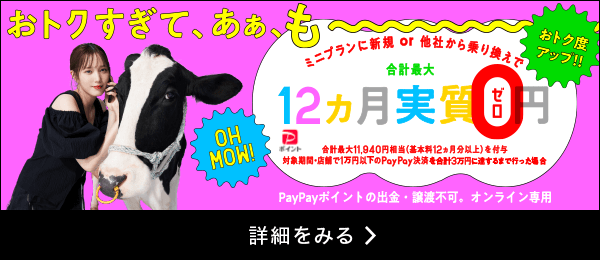スマートフォンを初期化するとどうなる?データのバックアップと初期化の方法を解説!
更新日:2021/3/31


スマートフォンの調子が悪いときや、購入時の状態に戻したいときに有効な手段である「初期化」。
初期化を実行すると具体的にはどうなるのか、どんなときに行う必要があるのか、詳しく知らないという方も多いのではないでしょうか?
今回は、スマートフォンの初期化についてご説明します。
スマートフォンを初期化するとどうなるの?


初期化とはスマートフォンをリセットすること
スマートフォンの初期化とは、スマートフォンのデータをリセットし、工場から出荷されたばかりの状態に戻すことです。
初期化を行うことで、撮影した写真やダウンロードした動画、音楽、アプリ、登録した連絡先などのデータはすべて消えてしまいます。
初期化は頻繁に行うものではありませんが、スマートフォンの動作不具合が直る可能性もあるので、必要に応じて初期化を実行しましょう。
スマートフォンを初期化するのはどんなとき?
ここでは、スマートフォンを初期化するタイミングについてご説明します。
・スマートフォンを買い替えるとき
スマートフォンを買い替える際に、現在使っているスマートフォンを下取りに出したり、売却したりする方も多いのではないでしょうか。
スマートフォンを手放すときは、個人情報の消去が必須です。
1件ずつデータを消していくのは手間がかかりますし、表面上は消えたように見えても端末内部にはデータが残っている可能性もあります。
個人情報を完全に削除するためにもスマートフォンの初期化を行っておきましょう。
・スマートフォンに不具合が起こったとき
「スマートフォンの動作が重い」「再起動が頻発する」など不具合が起こったときにスマートフォンの初期化を行い、一度購入時の状態に戻すことで改善する可能性があります。
初期化する際の注意点は?
初期化を行うとスマートフォンは工場出荷時の状態に戻るため、すべてのデータが消えてしまいます。
買い替えた端末や初期化後の端末にデータを移すためには、初期化前にバックアップをとっておかなければなりません。
端末のバックアップについては、次項にて説明します。
また、アプリによっては端末のバックアップだけではデータの引継ぎが行われないものもあります。
そのため、各種アプリの会員情報やゲームのセーブデータなど大切なデータがある場合は、アプリごとにバックアップの設定を行うようにしましょう。
iPhoneを初期化する


初期化をするためには、事前にバックアップが必要ですので、合わせて説明していきます。
iPhoneのバックアップをとる方法
iPhoneのバックアップをとる方法には、「iCloud」を利用する手段と「iTunes」を利用する手段の2種類があります。
・iCloudでバックアップをとる方法
1.iPhoneをWi-Fiに接続します。
2.「設定」→「ユーザー名」→「iCloud」をタップし、「iCloud バックアップ」をタップします。
3.「今すぐバックアップを作成」をタップするとバックアップ作成が始まるため、終わるまでWi-Fiに接続したままにしておきましょう。
4. バックアップの作成が完了すると「今すぐバックアップを作成」の下部分に最後にバックアップを作成した日時が表示されます。
・iTunesでバックアップをとる方法
1.iTunesがインストールされた状態のパソコンとiPhoneを接続します。
2.iPhoneのパスコードを求められたり「このコンピューターを信頼しますか?」というメッセージが表示されたりした場合は、画面の案内に沿って操作しましょう。
3.iTunes上部に出現するiPhoneのアイコンをクリックし、デバイスを表示します。
4.「iPhone内のすべてのデータをこのPCにバックアップ」にチェックを入れます。
5.「バックアップの暗号化」にチェックを入れて、パスワードを設定します。
このパスワードを忘れてしまうとバックアップを復元できなくなってしまうため、注意しましょう。
(バックアップの暗号化を行うことで、LINEのトーク・ヘルスデータ・Wi-Fiの設定・インターネットの閲覧履歴などさまざまな情報を保存することができます。)
6.「今すぐバックアップ」をクリックし、完了するまで待ちます。
7.処理が終わると、バックアップの下部分に最後にバックアップを作成した日時が表示されます。
iPhoneを初期化する方法
バックアップをとったらiPhoneの初期化を行います。
iPhoneを販売するなど手放す場合は、初期化を行う前に「iCloudからサインアウト」や「アクティベーションロックの解除」が必要です。
・iPhoneの初期化方法
1.「設定」→「一般」→「リセット」→「すべてのコンテンツ設定を消去」の順にタップします。
2.「今すぐ消去」をタップします。
Androidスマートフォンを初期化する方法


AndroidスマートフォンもiPhone同様、初期化の前にバックアップが必要なので、あわせて説明します。
Androidスマートフォンのバックアップをとる方法
Androidスマートフォンは、Googleアカウントと紐づけることでバックアップできるようになります。
バックアップや初期化の方法は端末の種類やAndroidのバージョンによって異なる場合があるため注意しましょう。
・Androidスマートフォンのバックアップをとる方法
1.「アカウントとバックアップ」→「バックアップと復元」→「Google アカウント」の順に開き、「データのバックアップ」をオンにします。
2.バックアップアカウント欄にバックアップをとりたいGoogleアカウントを選択します。
3.写真や動画のバックアップをとる場合は、GoogleフォトにバックアップをとりたいGoogleアカウントを設定しておきましょう。
Androidスマートフォンを初期化する方法
バックアップが済んだら、Androidスマートフォンの初期化を行います。
スマートフォンを手放す場合は、初期化を行う前に「Googleアカウントの紐づけ解除」や「端末の暗号化」を行っておきましょう。
・Androidスマートフォンの初期化方法
1. 「設定」→「一般管理」→「リセット」の順に開きます。
2.「工場出荷状態に初期化」→リセットをタップします。
※おサイフケータイを利用していた場合は、FeliCaチップの初期化を行う必要があるため注意しましょう。
Androidスマートフォンの場合、端末本体に保存しているデータは消去されますが、端末の種類によってはSDカードに保存しているデータが残っている場合もあります。
現在使用している端末を初期化するときは、端末内のデータだけを消すのか、SDカード内のデータも消すことができるのかなどを確認してから初期化やデータの消去を行いましょう。
初期化するとデータが消える!実行する際は慎重に
初期化はスマートフォンに保存されたデータをリセットする機能です。
日常的に使用するということはないと思いますが、スマートフォンが不調なときや買い替えの際には初期化が必要になります。
いざというときに困ってしまうことがないように、バックアップと初期化の方法について覚えておきましょう。
※当ページの情報は2021年3月時点のものです。